- Képernyõrögzítõ
- Mac Video Recorder
- Windows videorögzítő
- Mac Audio Recorder
- Windows Audio Recorder
- Webkamera felvevő
- Játékfelvétel
- Találkozó-rögzítő
- Messenger Call Recorder
- Skype felvevő
- Természetesen felvevő
- Bemutató rögzítő
- Chrome-felvevő
- Firefox felvevő
- Képernyőkép a Windows rendszeren
- Képernyő Mac-en
Hogyan rögzíthet hangot laptopon egyszerűen mikrofon nélkül és mikrofonnal
 általa megosztva Lisa Ou / 01. november 2022. 16:00
általa megosztva Lisa Ou / 01. november 2022. 16:00Zenebarát vagy? Ha igen, akkor bizonyára kíváncsi, hogyan rögzíthet dalokat laptopon. Ha elmész egy barátod házába, egy kávézóba, egy parkba, vagy bárhová, ahol meg tudod csinálni a házi feladatod, nem mindig leszel szerencsés hozzáférést találni az internethez. És ez elégedetlen, ha olyan ember vagy, aki állandóan zenét hallgat. Ezért meg kell találnia a módját, hogy kedvenc dalait elmentse laptopjára, hogy bármikor meghallgathassa őket anélkül, hogy aggódnia kellene az internetkapcsolat miatt.

A hang rögzítésének ismerete számos szempontból előnyös lehet. Nemcsak a kívánt dalokat mentheti el, hanem saját hangját is felveheti, hogy hozzáadja a számhoz. Vagy, ha törekvő zeneszerző vagy, felveheti dalát énekelve, miközben saját hangszerein játszik egy kiváló rögzítőeszközzel. Valóban, a zene sok ember életének része. Képzelje el, hogy bármilyen tetszőleges zenét rögzíthet és menthet laptopjára. Szabadon hallgathatja kedvenc dalát bárhol és bármikor.
Ennek ellenére különféle módszereket próbáltunk ki, amelyeket több platformon is találtunk. Aztán összeállítottuk azokat, amelyek a lista élén szerepeltek. Az alábbi bejegyzés a legjobb eszközöket és módszereket tartalmazza, amelyek segítségével zenét, hangot, dalokat és bármilyen hangot rögzíthet laptopján. Folytassa az olvasást, hogy többet megtudjon róluk.

Útmutató
1. rész: Hang rögzítése laptopon a FoneLab Screen Recorder segítségével
Kezdjük a vezető eszközzel, amellyel dalokat rögzíthet laptopján. FoneLab Screen Recorder lehetővé teszi, hogy bármilyen hangot rögzíteni, beleértve a dalokat, hangot, rádiót, telefonhívásokat és egyebeket. Sokan szívesebben használják ezt az eszközt, mivel kiváló minőségű kimeneteket készít, amelyek alkalmassá teszik felvételeiket. Ezenkívül a FoneLab Screen Recorder képes arra, hogy megszünteti a mikrofonzajt és fokozza azt. Ezen kívül van egy szerkesztési funkciója, amely lehetővé teszi a hang kivágását, kivágását stb. És a legjobb az egészben az, hogy nem csak hangot rögzít. Te is rögzítse a laptop képernyőjét az eszköz nevéből. Ennélfogva a hangot a képrögzítő funkcióival is felveheti.
A FoneLab Screen Recorder lehetővé teszi videó, audió, online oktatóanyagok stb. Rögzítését a Windows / Mac rendszeren, valamint a méret testreszabását, a videó vagy a hang szerkesztését és még sok más.
- Videofelvétel, audio, webkamera felvétele és képernyőképeket készíthet Windows / Mac rendszeren.
- Az adatok előnézete mentés előtt.
- Ez biztonságos és könnyen használható.
Az alábbi lépések alapján megtudhatja, hogyan rögzíthet dalt laptopon a FoneLab Screen Recorder:
1 lépésFedezze fel a FoneLab Screen Recorder hivatalos webhelyét. Kattints a narancssárga Ingyenes Letöltés gombot a Windows ikonnal a telepítőfájl letöltéséhez. Ha a számítógépe Mac, kattintson a Menj a Mac-be verzió opciót a szoftver verzió mentéséhez a Mac rendszeren. Ezután nyissa meg a fájlt a telepítési folyamat elindításához. Győződjön meg arról, hogy elfogadja az adatvédelmi szabályzatot, majd várjon egy kicsit, amíg a konfiguráció telepítése függőben van. Ezután indítsa el a FoneLab Screen Recorder programot a számítógépén.
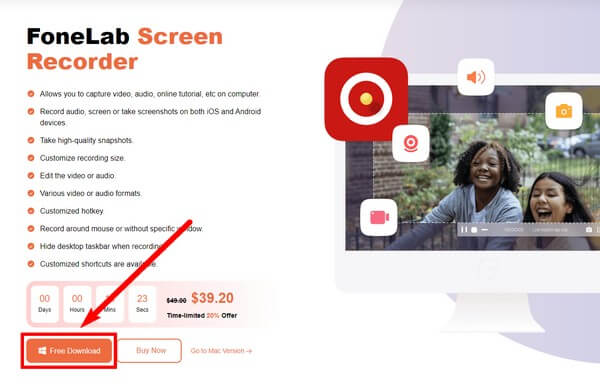
2 lépésA FoneLab Screen Recorder fő felülete tartalmazza az eszköz funkcióit. A menüben testreszabhatja a szoftvert a kívánt Skin, Display, Language és egyebek szerint. Alul az Automatikus leállítás, a Feladatütemezés és a Vízjel rögzítése opciókat is választhatja. Ha elégedett, kattintson a Hangrögzítő lapon bármilyen típusú hangot rögzíthet laptopján.
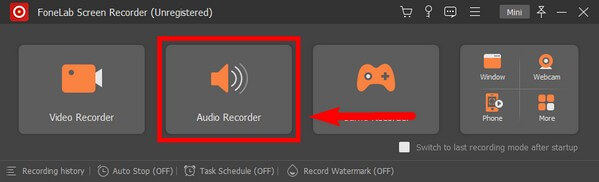
3 lépésA funkció első használatakor a program képernyőn megjelenő útmutatókat biztosít, amelyek segítenek jobban megérteni a hangrögzítő működését. Olvassa el figyelmesen ezeket a zökkenőmentes rögzítési folyamat érdekében.
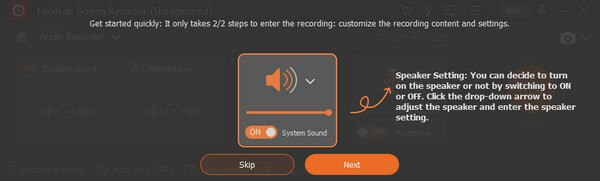
4 lépésÁllítsa be a rendszerhang és a mikrofon hangerejét hangrögzítési igényeinek megfelelően. Ezután kattintson a REC gomb a felület jobb végén, hogy elindítsa a dal, zene, hang stb. rögzítését laptopján.
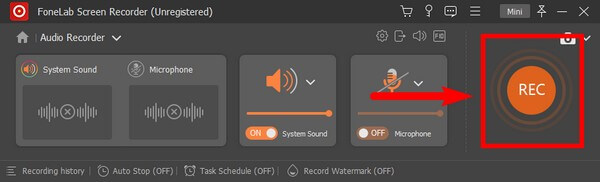
5 lépésEzt követően kattintson a vörös tér gombot, ha befejezte a felvételt. Ezután végre mentheti a hangot a laptopjára, és bármikor meghallgathatja.
Szintén jó eszköz lesz, ha szeretné tudni, hogyan rögzítsen zenét laptopon mikrofonnal, mert lehetővé teszi a háttérzene és a saját hang egyidejű rögzítését.
A FoneLab Screen Recorder lehetővé teszi videó, audió, online oktatóanyagok stb. Rögzítését a Windows / Mac rendszeren, valamint a méret testreszabását, a videó vagy a hang szerkesztését és még sok más.
- Videofelvétel, audio, webkamera felvétele és képernyőképeket készíthet Windows / Mac rendszeren.
- Az adatok előnézete mentés előtt.
- Ez biztonságos és könnyen használható.
2. rész: Hang rögzítése laptopon Game Bar funkcióval
Hang rögzítésére is használhatja laptopján a Game Bar funkciót.
Kövesse az alábbi lépéseket, hogy megtudja, hogyan rögzíthet dalt laptopon a Game Bar funkcióval:
1 lépésMenjen a laptop beállításaihoz, és keressen "xbox" a fenti keresősávban. Az előugró javaslatok között válassza a lehetőséget Az Xbox játék sáv engedélyezése.
2 lépésNyomja meg a Windows logó + G a billentyűzeten, hogy megjelenjenek a Game Bar vezérlői. Menj hozzá beállítások és válassza ki a Rögzítése. Engedélyezze a Minden termék lehetőség a Audio nak nek Rekord szakaszban az összes hangfelvétel engedélyezéséhez. Ezután nyomja meg a Windows billentyű + G ismét a kezelőszervek elrejtéséhez.
3 lépésNyissa meg a rögzíteni kívánt hangot. Ezután nyomja meg a Windows billentyű + Alt + R a felvétel elindításához. Végül nyomja meg újra ugyanazokat a gombokat a felvétel leállításához. Ekkor megjelenik egy "Játék klip rögzítve" előugró ablak jelenik meg a képernyőn, jelezve, hogy a hangfelvétel mentésre került.
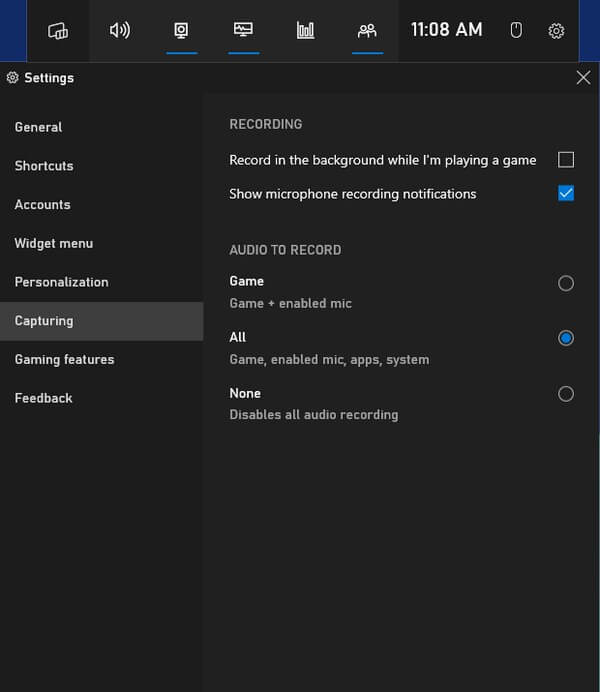
A FoneLab Screen Recorder lehetővé teszi videó, audió, online oktatóanyagok stb. Rögzítését a Windows / Mac rendszeren, valamint a méret testreszabását, a videó vagy a hang szerkesztését és még sok más.
- Videofelvétel, audio, webkamera felvétele és képernyőképeket készíthet Windows / Mac rendszeren.
- Az adatok előnézete mentés előtt.
- Ez biztonságos és könnyen használható.
3. rész Hang rögzítése laptopon online eszközzel
A Rev Online Voice Recorder egy online eszköz, amely lehetővé teszi MP3 letöltését hangrögzítéssel. A minőség azonban nem biztos, hogy olyan jó, mint a FoneLab szoftveré, mivel nincs zajszűrő és mikrofonjavító funkciója.
Kövesse az alábbi lépéseket, hogy megtudja, hogyan rögzíthet dalt laptopon a Rev Online Voice Recorder segítségével:
1 lépésNyissa meg a Rev Online Voice Recorder webhelyét: rev.com/onlinevoicerecorder.
2 lépésKattintson az piros Record gombot az eszköz oldalának közepén a hangfelvétel elindításához.
3 lépésVálassza ki a szünet majd kattintson a gombra Preview. Végül válassza ki a letöltés ikonra a hangfelvétel laptopra mentéséhez.
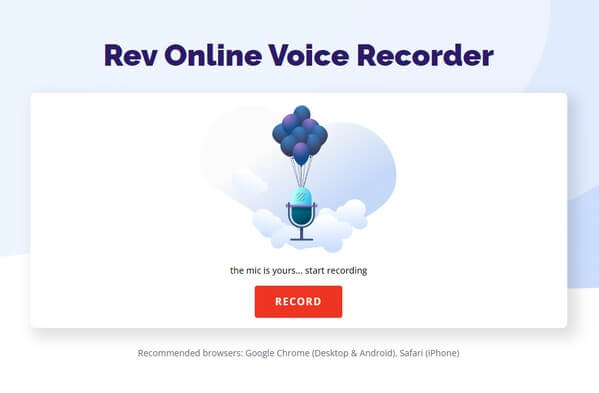
A FoneLab Screen Recorder lehetővé teszi videó, audió, online oktatóanyagok stb. Rögzítését a Windows / Mac rendszeren, valamint a méret testreszabását, a videó vagy a hang szerkesztését és még sok más.
- Videofelvétel, audio, webkamera felvétele és képernyőképeket készíthet Windows / Mac rendszeren.
- Az adatok előnézete mentés előtt.
- Ez biztonságos és könnyen használható.
4. rész. GYIK a laptopon található hangrögzítőkkel kapcsolatban
Biztonságos a Rev Online Voice Recorder?
Igen, ez az. A weboldalon szerepel, hogy ez az online eszköz nem gyűjti a felhasználó felvételeit, és nem tölt fel semmit a szerverére. Így a készített felvételekhez csak a felhasználó férhet hozzá. Ugyanez a FoneLab Screen Recorder, ami sokkal jobb minőséget produkál.
Mennyi ideig rögzíthet hangot a Game Bar funkcióval?
Akár 30 percig is rögzíthet hangot a Game Bar-on. De 30 perc elteltével a felvétel automatikusan leáll.
A FoneLab Screen Recorder rögzíthet hangot a játékokból?
Igen, tud. Nem csak lehet FoneLab Screen Recorder hangot rögzíthet, de akár videót is rögzíthet a teljes játékmenetről. Ha akar, pillanatfelvételeket is készíthet. A játékokon, dalokon és egyéb hangokon kívül webkamerákat, oktatóvideókat, telefonja képernyőjét és még sok mást is rögzíthet.
Ez mind a hang rögzítéséhez laptopon. Nem számít, milyen típusú felvevőre van szüksége, szinte mindent megtalál a többfunkciós eszközben, FoneLab Screen Recorder.
A FoneLab Screen Recorder lehetővé teszi videó, audió, online oktatóanyagok stb. Rögzítését a Windows / Mac rendszeren, valamint a méret testreszabását, a videó vagy a hang szerkesztését és még sok más.
- Videofelvétel, audio, webkamera felvétele és képernyőképeket készíthet Windows / Mac rendszeren.
- Az adatok előnézete mentés előtt.
- Ez biztonságos és könnyen használható.
